Devi connettere un altro dispositivo alla tua connessione WiFi, ma non hai idea della tua password WiFi salvata. È completamente scomparso dal router, ma la buona notizia è che il computer è connesso, quindi c'è un modo per ottenere quella password.
Come trovare la tua password WiFi – Windows 10
Per trovare la password per a rete WiFi specifica, dovrai andare a:
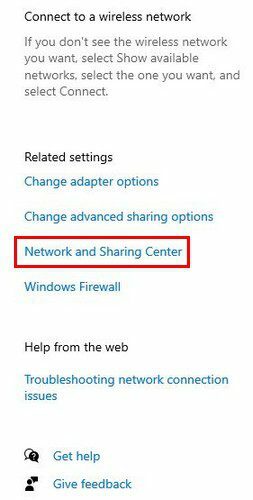
- Apri le impostazioni di rete e Internet facendo clic sull'icona WiFi
- Wifi
- Centro connessioni di rete e condivisione
- Scegli la rete WiFi
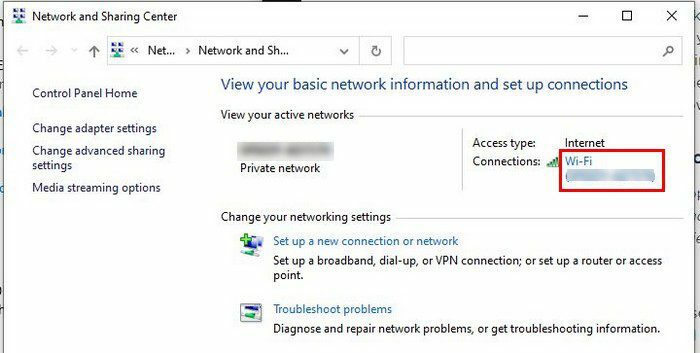
- Proprietà wireless
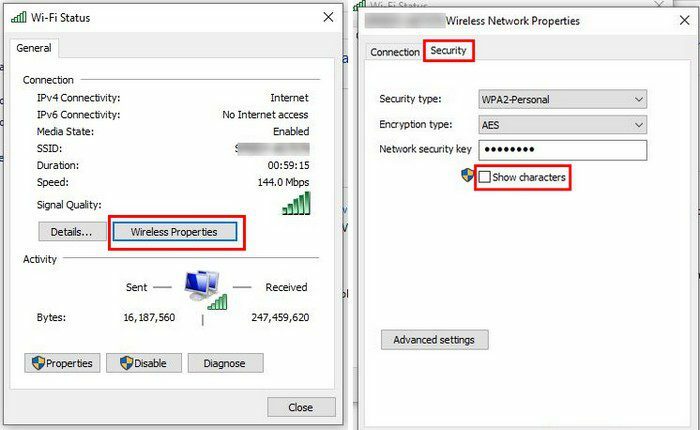
- Scheda Sicurezza
- Mostra caratteri
Pannello di controllo
Se hai avuto difficoltà a seguire i passaggi precedentemente menzionati, puoi anche accedere alla password WiFi tramite il pannello di controllo. Premi i tasti Windows e R e, quando viene visualizzata la finestra, digita ncpa.cpl al suo interno. Non dimenticare di fare clic su OK.
La finestra Connessioni di rete dovrebbe ora essere aperta. Cerca la rete WiFi di cui vuoi vedere la password e fai clic con il pulsante destro del mouse su di essa. Scegli l'opzione Stato.
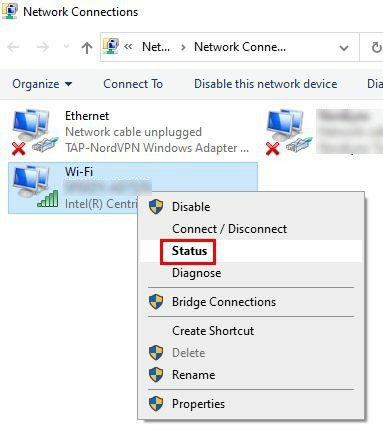
Dopo vai su:
- Proprietà wireless
- Scheda Sicurezza
- Mostra caratteri
PowerShell
Se ti senti più a tuo agio con PowerShell, puoi trovare la password WiFi facendo clic con il pulsante destro del mouse sul menu di Windows e aprendo PowerShell come amministratore. Una volta aperto, digita quanto segue:
- netsh wlan mostra i profili
- Tasto Invio
- Le tue reti WiFi salvate saranno sotto Profili utente
Una volta visualizzato il nome della rete, digita quanto segue:
- netsh wlan mostra il profilo "nome=wifinamequi" chiave=cancella
Dopo aver inserito il comando e premuto invio, vedrai molte informazioni ma cercherai le parole Contenuto chiave. Sostituisci dove dice wifinamequi con il nome della rete di cui hai bisogno la password. A destra, dovresti vedere la password per quella rete.
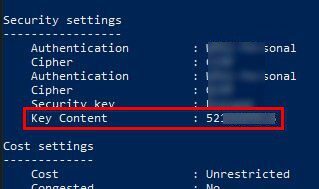
Conclusione
Ti abitui così tanto ai tuoi dispositivi che si connettono automaticamente al tuo WiFi che non devi preoccuparti di non dimenticare la tua password WiFi. Grazie ai metodi sopra, puoi recuperare la password per qualsiasi rete a cui ti sei connesso in precedenza. Tuttavia, se stai utilizzando il metodo PowerShell, funzionerà solo se non hai utilizzato l'opzione Dimentica per cancellare i dettagli di una rete.
Quale metodo pensi di provare per primo? Fammelo sapere nei commenti qui sotto e non dimenticare di condividere l'articolo con gli altri sui social media.